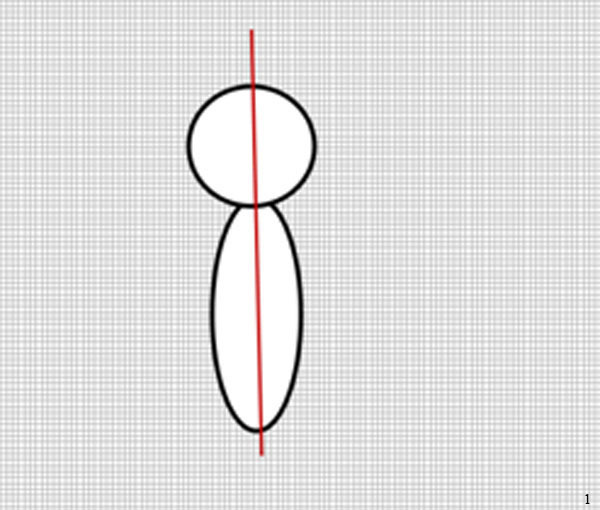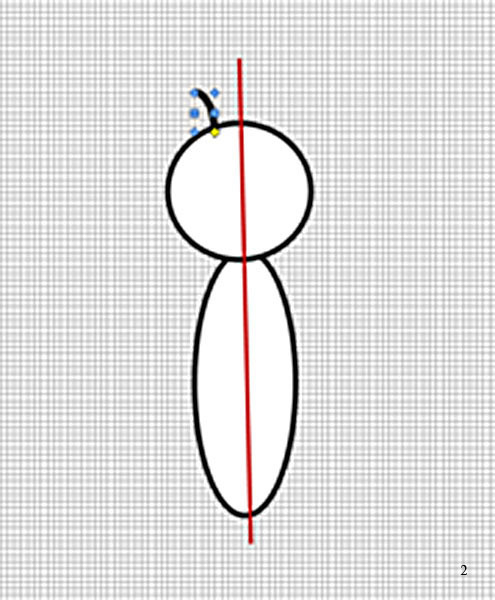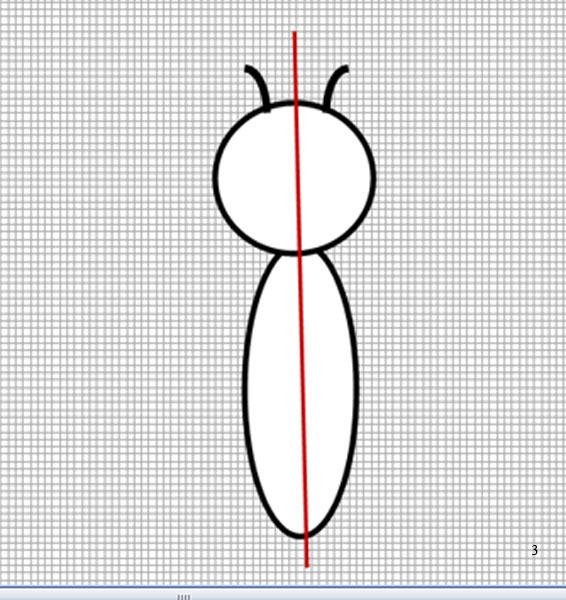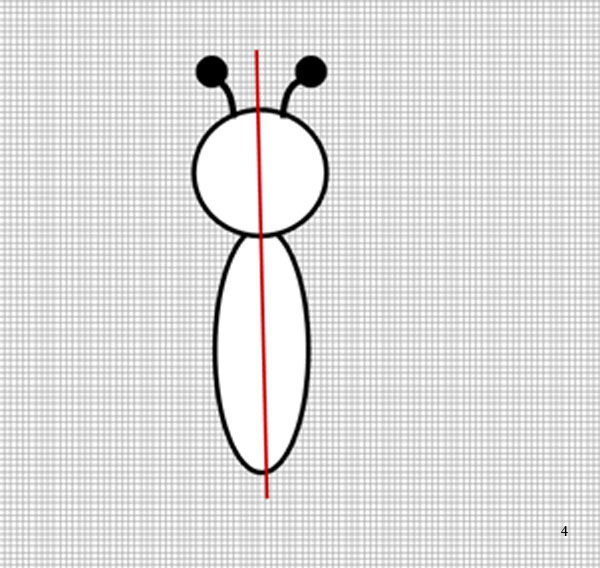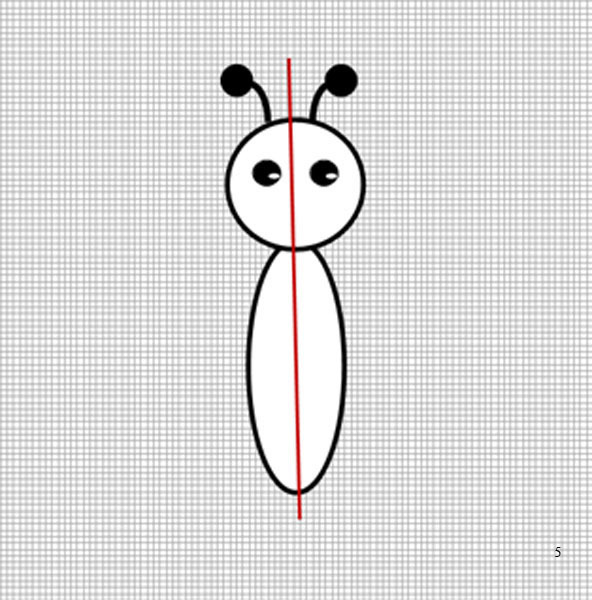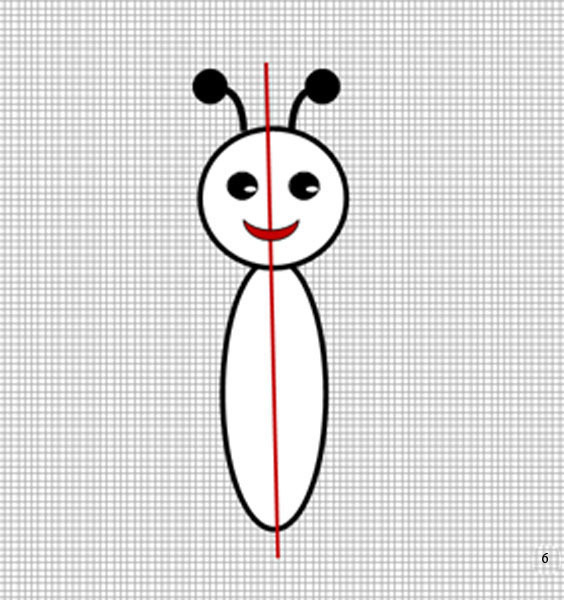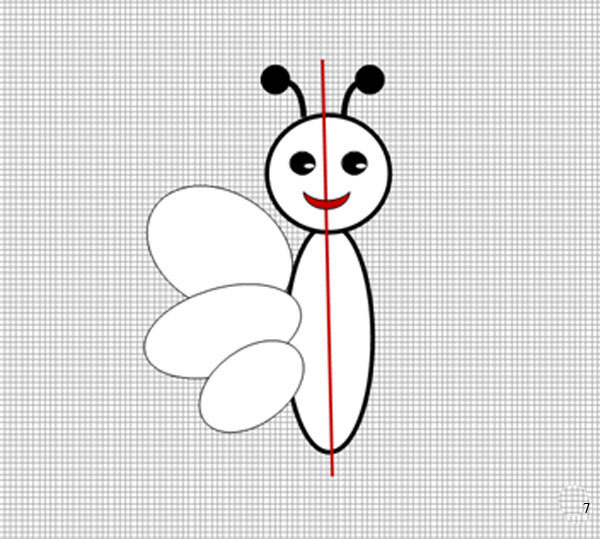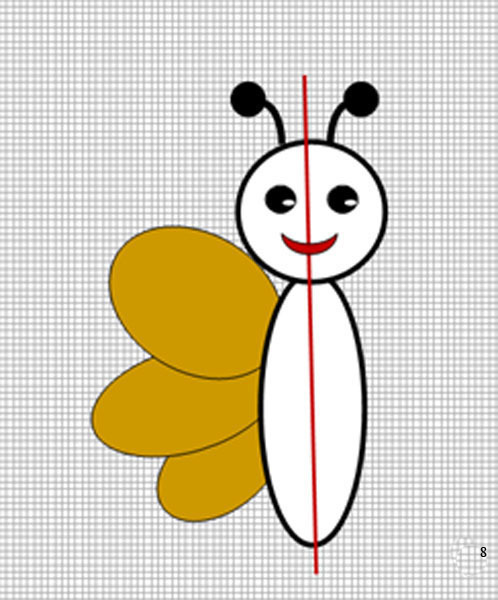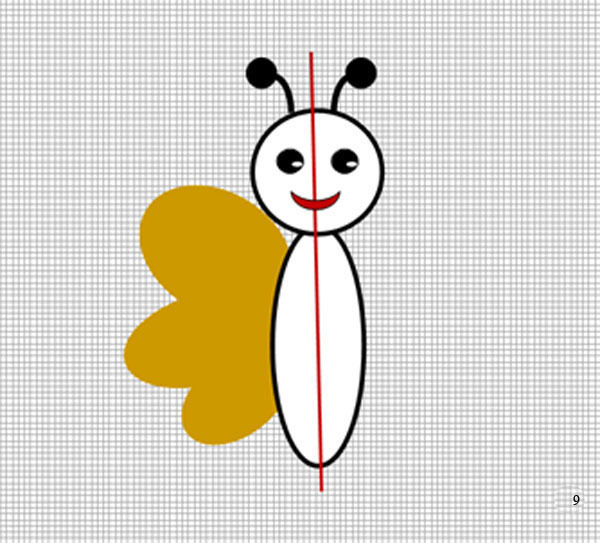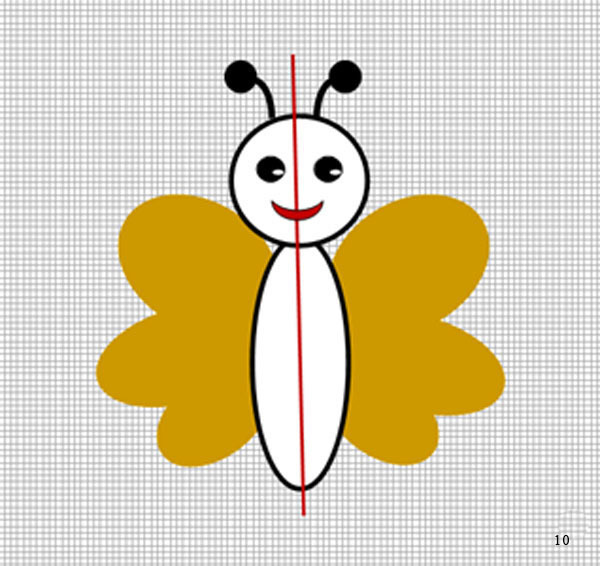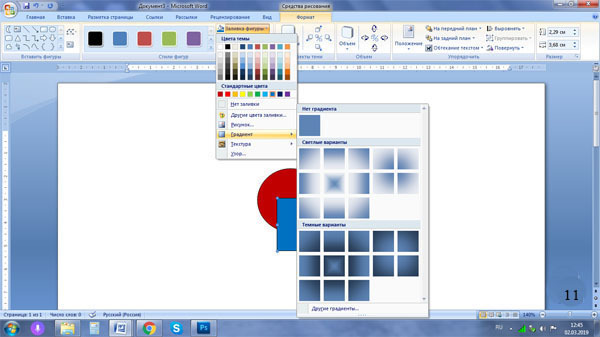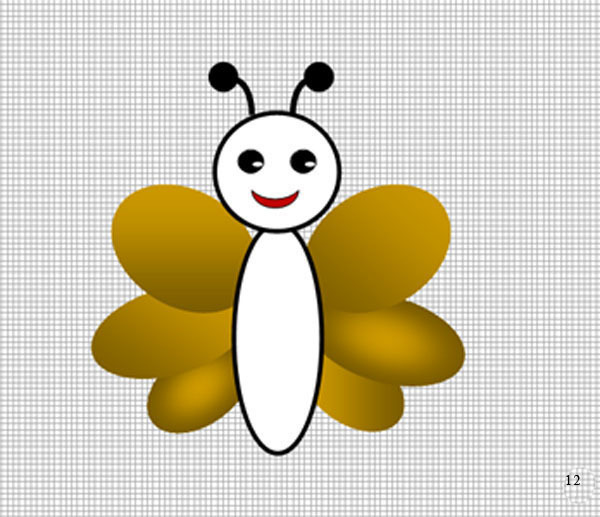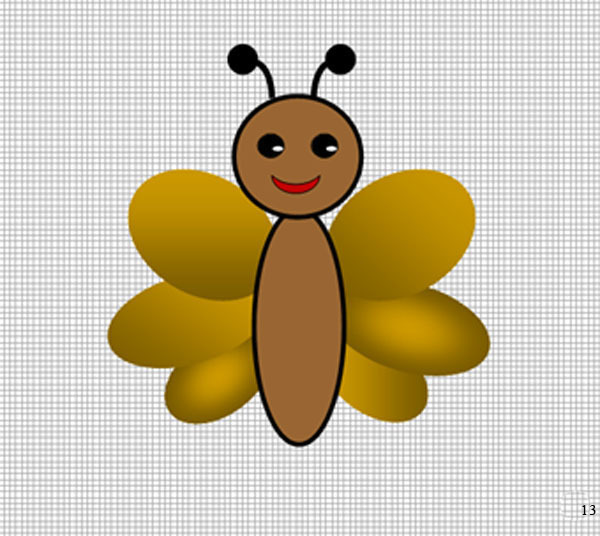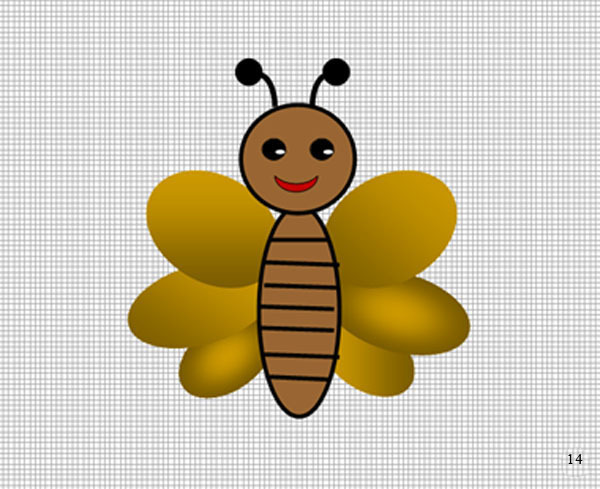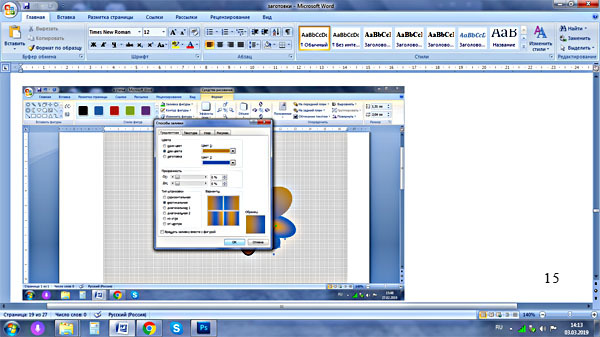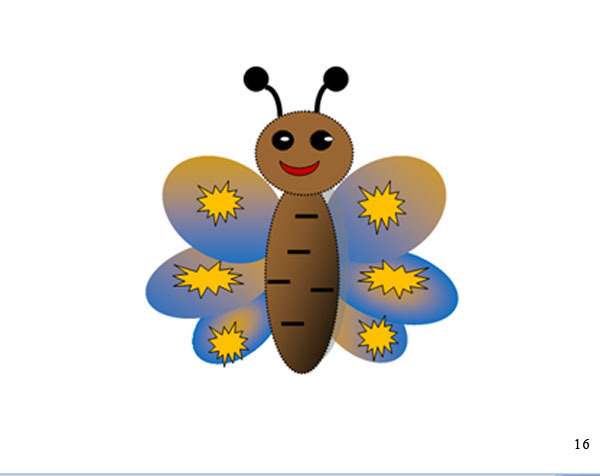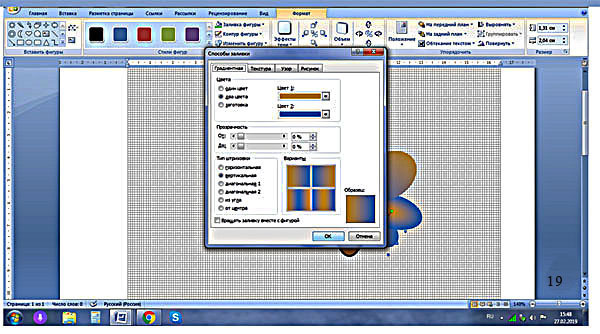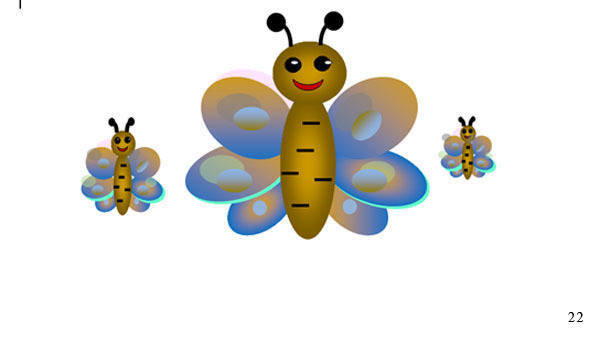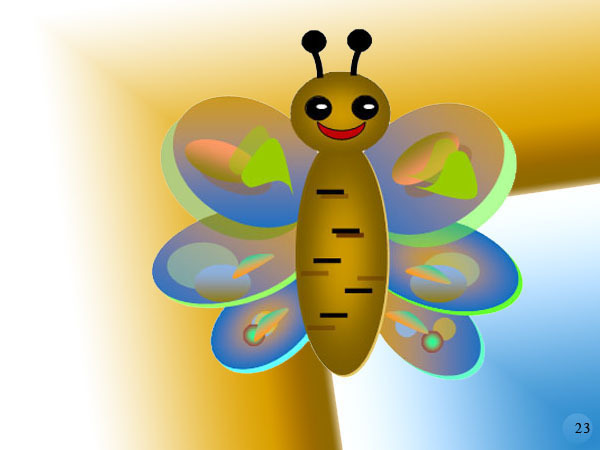Практическая
работа в MS Word 2007. Набор. Копирование.
1.
Откройте
MS Word 2007.
2.
Наберите
текст по образцу:
Вот дом,
Который построил Джек.
А это пшеница,
Которая в темном чулане хранится
В доме,
3.
Продолжение
скопируйте со второй строки:
—
выделите 2 строчку;
—
нажмите Копировать;
—
поставьте курсор в конце текста, нажмите Enter;
—
нажмите Вставить.
4.
Наберите
еще две строки.
5.
Пользуясь
копированием, продолжите набор стихотворения.
(Подчеркнутый
текст копируйте с предыдущего текста)
Вот дом,
Который построил Джек.
А это пшеница,
Которая в темном чулане хранится
В доме,
Который построил Джек.
А это веселая птица-синица,
Которая часто ворует пшеницу,
Которая в темном чулане хранится
В доме,
Который построил Джек.
Вот кот,
Который пугает и ловит синицу,
Которая часто ворует пшеницу,
Которая в темном чулане хранится
В доме,
Который построил Джек.
Вот пес без хвоста,
Который за шиворот треплет кота,
Который пугает и ловит синицу,
Которая часто ворует пшеницу,
Которая в темном чулане хранится
В доме,
Который построил Джек.
А это корова безрогая,
Лягнувшая старого пса без хвоста,
Который за шиворот треплет кота,
Который пугает и ловит синицу,
Которая часто ворует пшеницу,
Которая в темном чулане хранится
В доме,
Который построил Джек.
А это старушка, седая и строгая,
Которая доит корову безрогую,
Лягнувшую старого пса без хвоста,
Который за шиворот треплет кота,
Который пугает и ловит синицу,
Которая часто ворует пшеницу,
Которая в темном чулане хранится
В доме,
Который построил Джек.
А это ленивый и толстый пастух,
Который бранится с коровницей строгою,
Которая доит корову безрогую,
Лягнувшую старого пса без хвоста,
Который за шиворот треплет кота,
Который пугает и ловит синицу,
Которая часто ворует пшеницу,
Которая в темном чулане хранится
В доме,
Который построил Джек.
Вот два петуха,
Которые будят того пастуха,
Который бранится с коровницей строгою,
Которая доит корову безрогую,
Лягнувшую старого пса без хвоста,
Который за шиворот треплет кота,
Который пугает и ловит синицу,
Которая часто ворует пшеницу,
Которая в темном чулане хранится
В доме,
Который построил Джек.
Знакомство с программой Word начинается с младшего школьного возраста. Рисование автофигурами этой программой не только занимательное и увлекательное занятие, но и чрезвычайно полезное для дальнейшей серьезной работы на компьютере. Оно прекрасно снимает стресс, напряжение и агрессию. Ребенок в процессе рисования знакомится со многими командами программы, и в дальнейшем свободно ими оперирует.
Ребёнка несложно обучить приемами работы с автофигурами, и в дальнейшем он самостоятельно будет составлять рисунки.
Общие положения
Для рисования используются стандартные фигуры, меню которых всплывает после выполнения команды Вставка-Фигуры. Все фигуры разделены на разделы, каждая имеет свое имя.
Для работы нужно открыть меню, щелчком выбрать фигурку, перевести курсор на рабочее поле программы, растянуть левой кнопкой автофигуру до нужного размера. На выделенной фигуре угловые и серединные маркеры позволяют менять ее размеры, зеленой точкой можно делать повороты, левой кнопкой передвигать по листу. Все операции с фигуркой доступны после ее выделения и клика на кнопке Формат на панели инструментов. В рисунке бабочки основным разделом является Основные фигуры.
Техника рисования бабочки
1. Устанавливаем сетку командой Вид-Сетка.
2. Рисуем овалами брюшко и голову.
3. Рисуем вспомогательную линию командой Вставка-Линии.
4. Делаем первый усик фигуркой Дуга, задаем толщину командой Формат-Контур-Толщина, выбираем толщину 3.
5. Делаем второй усик командой Копирать-Вставить. Поворачиваем усик командой Формат-Повернуть-Слева направо. Передвигаем усик на место.
6. Рисуем кончик усика овалом, заливаем черным цветом операцией Формат-Заливка. Второй кончик получаем командой Копирать-Вставить.
7. Для одного глаза рисуем овалы черного и белого цветов,
8. Второй глаз делаем копированием, и ставим симметрично относительно дополнительной линии.
9. Фигуркой Месяц делаем бабочке рот, командой Формат-Повернуть ставим его на место, заливаем цветом.
10. Крылышки рисуем тремя овалами, ставим их на место, делаем нужные повороты зеленой точкой на выделенной фигурке.
11. Ставим овалы сзади брюшка, для чего выделяем овал, выполняем команду Формат-На задний план. Заливаем крылышки цветом.
12. Убираем контуры всех овалов следующим образом: выделяем фигурку, на границе нажимаем правой кнопкой мыши, в контекстном меню выбираем функцию Формат автофигуры, в списке Цвет щелкаем мышкой на опции Нет цвета.
Если контекстное меню сразу не получается, повторите попытку.
13. Делаем крылышки с правой стороны туловища. Выделяем овал, выполняем команду Копировать-Вставить, поворачиваем Формат-Повернуть-Слева-направо. Ставим овал на место.
14. Делаем крылышки более объемными с помощью градиента.
Для этого выделяем овал, выполняем команду Формат-Заливка-Градиент. Выбираем вариант градиента.
Дополнительную вертикальную линию удаляем.
15. Заливаем цветом туловище и голову бабочки.
16. Рисуем фигурой Линии разные полоски на брюшке. Отключаем сетку командой Вид-Сетка.
17. Делаем градиент на крылышках двухцветным.
Полоски немного меняем: удаляем старые командой Вырезать, и рисуем короткие. Голову и туловища тоже делаем с градиентом. Фигуркой Пятно рисуем пятнышки на крыльях. На них делаем контур без цвета.
18. Добавляем на крылышках по своему усмотрению другие элементы.
19. Учимся пользоваться тенью. Выделяем фигурку, нажимаем мышкой на функции Эффект тени, выбираем вариант.
Тень получается серой. Меняем её цвет командой Эффект тени-Цвет тени.
На втором крылышке получаем тень бирюзового цвета. Убираем контур на туловище и голове,
Бабочка готова, но когда вы видите её полностью нарисованной, вам в ней не всё будет нравиться. И теперь можете удалять ненужные элементы, менять их размеры, перекрашивать. Окончательный вид получается после всех изменений.
Чтобы менять размер всего рисунка, нужно сделать группировку. Для этого в команде Формат есть функция Группировка, в которой все элементы рисунка объединяются в один. Но тогда уже вы не сможете менять отдельные элементы.
Научите ребенка рисовать, и он в полной мере сможет проявить в рисунке свои фантазии.
Загрузка…
Практическая работа
Форматирование текста
- Выделите заголовок ( зажать левую клавишу мыши перед заголовком и протяните, получится синяя строка, отпустите и нажмите на панели инструментов на Ж и Ч, К, затем нажмите на клавишу F3 (для того, чтобы были в заголовке все заглавные буквы).
- Выполните форматирование по образцу (не забывайте сначала выделить слово!)
ЛЕСНОЙ ОРКЕСТР
В этом месяце соловей так распелся, что и днем и ночью свищет да щелкает. Ребята удивляются: а когда же он спит? Весной птицам спать долго некогда, птичий сон короток: успевай соснуть между двух песен да в полночь часок, да в полдень часок.
На утренних и вечерних зорях не только птицы – все лесные жители поют и играют, кто, на чем и как умеет. Тут услышишь и звонкие голоса, и скрипку, и барабан, и флейту, и лай, и кашель, и вой, и писк, и уханье, и жужжанье, и урчанье, и кваканье.
Звонкими, чистыми голосами поют зяблики, соловьи, певчие дрозды. Скрипят жуки и кузнечики. Барабанят дятлы. Свистят флейтой иволги и маленькие дрозды-белобровики.
Лают лисицы и белая куропатка. Кашляет косуля. Воет волк. Ухает филин. Жужжат шмели и пчелы. Урчат и квакают лягушки. Никто не смущается, если у него нет голоса. Каждый выбирает себе музыкальный инструмент по своему вкусу.
Дятла отыскивают звонкие сухие сучья. Это у них – барабан. А вместо палочек у них – отличный крепкий нос. Жуки-усачи скрипят своей жесткой шеей. – чем не скрипочка? Кузнечики – лапками по крыльям: на лапках у них зацепочки, а на крыльях зазубринки.
Рыжая цапля-выпь ткнет свой длинный клюв в воду да как дунет в него. Бултыхнется вода – по всему озеру гул, словно бык проревел. А бекас, тот даже хвостом умудряется петь: взовьется ввысь да вниз головой оттуда с распущенным хвостом. В хвосте у него ветер гудит — дать ни взять барашек блеет над лесом?
Вот какой оркестр в лесу!
Автор:
Колягина Наталья Сергеевна педагог-организатор, МБОО ДО Центр дополнительного образования, г. Мыски
«Инфознайка»
дополнительная общеобразовательная программа
технической направленности
уровень программы: базовый
адресована обучающимся: детей от 8 до 12 лет
срок реализации: 2 года
Автор-составитель:
Колягина Наталья Сергеевна,
педагог дополнительного образования
Содержание
Пояснительная записка……………………………………………………………………2
.
Учебно-тематический план первого года обучения…………………………..8
Содержание первого года обучения………………………………………………….9
Учебно-тематический план второго года обучения ………………………..10
Содержание второго года обучения………………………………………………..11
Перечень информационно-методического обеспечения………………….13
Список литературы………………………………………………………………………..13
Приложение…………………………………………………………………………………..14
ПОЯСНИТЕЛЬНАЯ ЗАПИСКА
Изучение информационных технологий в начальной школе является неотъемлемой частью современного общего образования и направлено на формирование у подрастающего поколения нового целостного миропонимания и информационного мировоззрения, понимания компьютера как современного средства обработки информации.
Настоящая дополнительная образовательная программа дает возможность учащимся с 2 класса приступить к изучению новых информационных технологий с пользой для себя на соответствующем им уровне развития, научиться применять компьютер как средство получения новых знаний.
Актуальность настоящей дополнительной образовательной программы заключается в том, что интерес к изучению новых технологий у подрастающего поколения и у родительской общественности появляется в настоящее время уже в дошкольном и раннем школьном возрасте.
Программа «Инфознайка» состоит в том, чтобы сформировать у подрастающего поколения новые компетенции, необходимые в обществе, использующем современные информационные технологии; позволит обеспечивать динамическое развитие личности ребенка, его нравственное становление; формировать целостное восприятие мира, людей и самого себя, развивать интеллектуальные и творческие способности ребенка в оптимальном возрасте.
Настоящая программа «Инфознайка»построена для учащихся любого начального уровня развития, способствующих восприятию основных теоретических понятий в базовом курсе информатики и информационных технологий, в соответствии с возрастными особенностями учащихся, уровнем их знаний на соответствующем уровнеи междисциплинарной интеграцией.
Компьютер как техническое средство обучения начинает более широко применяться в учебном процессе. Его применение повышает у учащихся мотивацию к обучению. Научившись работать с универсальными компьютерными программами, учащиеся могут в дальнейшем совершенствовать свои знания и опыт, осваивая специализированные программы.
Умение представлять информацию в виде, удобном для восприятия и использования другими людьми — одно из условий образовательной компетентности ученика, мультимедийные презентации наиболее популярное и доступное средство представления текстовой, графической и иной информации.
Мультимедиа-презентация – это способ ярко, эффективно и понятно рассказать о сложных процессах и продуктах, привлечь внимание и произвести нужное впечатление.
Содержание курса предусматривает развитие навыков у учащихся работы с мультимедийными презентациями. Курс включает в себя практическое освоение техники создания мультимедийных слайдов, презентаций. Каждый учащийся создает личностно значимую для него образовательную продукцию – сначала простейшие слайды, затем целостные презентации.
В результате изучения курса ученик овладевает необходимым инструментарием и способами его применения. Главная задача мультимедиа-презентации – удивить слушателя, заинтересовать его, вызвать нужную эмоцию и донести главные мысли до слушателя.
Дополнительнаяобразовательная программа «Инфознайка» имеет научно-техническую направленность.
Цель программы: овладение младшими школьниками навыками работы на компьютере, создание условий для формирования художественного вкуса, мышления и творческого развития путем углубленного изучения программы Paint, Word, Power Рoint.
Задачи даннойобразовательнойпрограммы:
Образовательные:
- раскрыть роль рисунка, как части графики, в жизни общества;
- обучить работе с компьютерной программой Paint, Word, , Power Point.
- сформировать художественные навыки на уровне практического применения.
- Развить мотивации к сбору информации.
§освоить первоначальные навыки в работе на компьютере в программе Microsoft Office Word, , Power Point.
§Научить учащихся создавать обрабатывать информацию с использованием мультимедиа технологий
§Включать учащихся в практическую исследовательскую деятельность
Развивающая:
— развивать художественный вкус и эстетическое восприятие окружающего мира;
— включить учащихся в творческую деятельность;
— владение умением работать с различными видами информации, в т.ч. графической, текстовой, звуковой, приобщении к проектно-творческой деятельности.
Воспитательные:
- создать комфортную обстановку в творческом коллективе;
- воспитать чувство взаимопомощи, такта;
- способствовать профессиональному самоопределению;
- воспитать культуру работы с компьютером.
Данная программа рассчитана на 2 года обучения детей 7- 12 лет.
Формы и режим занятий
Формы работы: беседы, вводящие детей в мир информационных технологий; практические занятия по изучению программ и созданию презентаций и рисунков.
Программой предусмотрено проведение занятий на 1года обучения: два занятия в неделю по 2 часа; на 2 год обучения: два занятия в неделю по 3 часа.
Методы работы
Основная методическая установка курса – обучение школьников навыкам самостоятельной, индивидуальной работы по практическому созданию презентаций.
Конкретная программная среда рассматривается с позиции приобретения учащимися технологических навыков работы с программным инструментарием на основе моделирования объектов, процессов, информационных продуктов.
Преобладающий тип занятий – практикум. Все задания курса выполняются с помощью персонального компьютера в приложении Power Point. На практических занятиях можно реализовать принцип межпредметных связей, что послужит закреплению знаний и умений, полученных учеником на других школьных предметах.
Форма занятий направлена на активизацию познавательной деятельности, на развитие творческой активности учащихся.
Ожидаемые результаты.
Поокончаниюобученияучащиесядолжны знать и уметь:
Знать:
- понятие фрагментарисунка;
- точные способы построения геометрических фигур;
- понятие конструирования;
- что такое информация;
- что такое объект;
- методики создания слайд-фильм
- основные способы работы с информацией в программе Paint; интерфейс MS PowerPoint;
- настройки эффектов анимации;
- правила вставки рисунка, диаграммы, графика, звука.
Уметь:
- учащиеся должны владеть компьютером;
- самостоятельно составлять композиции;
- видеть ошибки и уметь их исправлять;
- знать терминологию;
- Материально- техническое обеспечение:
üвставлять картинки из файлов;
ü выполнять основные операции при создании презентации;
ü сохранять созданную презентацию и вносить в неё изменения;
ü создавать мультимедиа презентацию, слайд-фильм.
Способыпроверки ожидаемых результатов.
Проверка результатов образовательной деятельности проходит поэтапно:
Промежуточный контроль – предварительное определение уровня знаний. Это практические задания по пройденным материалам.
Итоговый контроль – проверка знаний и умений, приобретенных в ходе изучений программы: создание презентаций и рисунков.
При учете знаний, умений и навыков обучающихся соблюдаются следующие требования: объективность, индивидуальность, дифференциация, систематичность.
Для реализации дополнительной образовательной программы «Ифознайка» необходимо создать следующие условия:
— компьютеры, отвечающие современным требованиям, с производительностью выше средней;
— интернет.
2. Программное обеспечение:
— операционная система Windows 7.
— программы Microsoft Office Word, , Power Point.
-комплекс мультимедиа (ПК, проектор, интерактивная доска);
УЧЕБНО-ТЕМАТИЧЕСКИЙ ПЛАН 1 год обучения
|
№ урока |
Наименование разделов и тем. |
Кол-во часов |
||
|
всего |
теория |
практика |
||
|
1. |
Вводный урок. Правила ТБ при работе в компьютерном классе. |
2 |
2 |
|
|
2. |
Устройства ввода, вывода. Назначение компьютера в современной жизни. |
4 |
4 |
|
|
3. |
Тренажеры, разминка. Логические игры, математические задачи, задачи на развитие внимания. |
36 |
12 12 12 |
|
|
4. |
Роль рисунка в жизни современного общества. Программа Paint: назначение, возможности, экранный интерфейс. |
4 |
4 |
|
|
5. |
Работа с инструментами. Практическая часть: Расположение инструментов, вызов, настройка. Изменение палитры цветов, настройка. Вставка надписи, редактирование, настройка инструмента. Порядок копирования и вставки объектов. Говорящие картинки. Раскрасить рисунок. Забавные рисунки, фотоснимки |
43 |
2 |
8 6 7 5 5 5 5 |
|
6. |
Использование редактора Paint для моделирования. Компьютерные раскраски и геометрические конструкторы. Игры-кроссворды. Головоломки |
31 |
1 7 8 8 7 |
|
|
7. |
Составление поздравительных открыток. Моделирование графических объектов. Выравнивание. Закрепление изученного. |
12 |
1 |
5 4 2 |
|
8. |
Рисование на свободную тему. Конкурс на лучший рисунок. Защита работ. |
12 |
10 2 |
|
|
Итого: |
216 |
13 |
131 |
Содержаниепрограммы.
1.Водный урок. Правила ТБ при работе в компьютерном классе.
Основные правила техники безопасности при работе в компьютерном классе.
2. Устройства ввода, вывода. Назначение компьютера в современной жизни.
Устройства ввода, вывода (мышь, клавиатура, монитор, принтер, звуковые колонки). Назначение компьютера в современной жизни.
3. Тренажеры, разминка.
Логические игры, математические задачи, задачи на развитие внимания.
4. Роль рисунка в жизни современного общества. Программа Paint: назначение, возможности, экранный интерфейс.
Программа Paint: назначение, возможности, экранный интерфейс. Запуск программы, сохранение документа.
5. Работа с инструментами.
Расположение инструментов, вызов, настройка. Изменение палитры цветов, настройка. Вставка надписи, редактирование, настройка инструмента. Порядок копирования и вставки объектов. Говорящие картинки.
Раскрасить рисунок.
6. Использование редактора Paint для моделирования
Использование редактора Paint для моделирования графических объектов. Компьютерные раскраски и геометрические конструкторы. Игры-кроссворды. Головоломки.
7. Составления поздравительных открыток:
Поздравление родным иблизким. Поздравления родным и близким к дню Матери. Поздравления на Новый год.
Моделирование графических объектов.
Выравнивание. Закрепление изученного.
8. Рисование на свободную тему. Конкурс на лучший рисунок. Защита работ.
Моделирование графических объектов. Конкурс работ.
УЧЕБНО-ТЕМАТИЧЕСКИЙ ПЛАН 2 год обучения
|
№ урока |
Наименование разделов и тем. |
Кол-во час |
||
|
всего |
теория |
практика |
||
|
1. Вводное занятие. |
2 |
2 |
||
|
2. Знакомство с интерфейсом MS Power Point. Заполнение слайдов. Практическая часть: создание фона: различные способы заливки (градиентная, узор, текстура, рисунок). Выбор темы. |
15 |
5 |
10 |
|
|
3. Вставка рисунка, диаграммы, графика, звука, гиперссылки. Практическая часть: создание текста в слайде. Вставка рисунков в слайд, форматирование его, изменяют его параметры. Вставка схем, таблиц и их настройка. Изучение структуры таблицы диограммы Вставка и настройка диаграмм. Создание управляющих кнопок, настраивание их действие, с использованием текста, графики. Использование элементов Word Art, вставка надпись объекта Word Art. |
42 |
2 1 |
6 9 8 6 4 2 2 2 |
|
|
4. Настройка эффектов анимации. Практическая часть: настройка анимации объектов на слайдах разрабатываемой презентации. Создание презентации состоящей из нескольких слайдов, Настройка и озвучивание анимации и переход слайдов. |
41 |
1 |
12 13 15 |
|
|
5. Создание самопрезентации. (презентации о самом себе). Практическая часть: составление презентации о себе, создание слайдов презентации, сбор информации. |
12 |
2 |
8 2 |
|
|
6. Демонстрация и обсуждение самопрезентации. Показ презентаций учащихся центра |
12 |
2 |
6 4 |
|
|
7.Создание презентации на выбранную тему. |
2 |
65 |
||
|
8. Конкурс презентаций. Практическая часть: просмотр всех созданных презентаций. Выбор лучшей работы. Поощрение. |
10 |
6 4 |
||
|
9. Создание видио – презентациий. Практическая часть: сбор информации составление видио-презентаций |
40 |
65 |
||
|
Итого: |
216 |
17 |
199 |
Содержание
1. Вводное занятие.
Теоретическая часть. Необходимость умение в современном мире создавать презентацию. Самопрезентация, как один из этапов множества конкурсов.
Практическая часть.Правила безопасной работы в компьютерном классе.. Просмотр видео-урока «Техника безопасности».
2. Знакомство с интерфейсом MS PowerPoint. Заполнение слайдов.
Теоретическая часть.Презентация.Редактор электронных презентаций MSPowerPoint. Компьютерная презентация. Основные операции при создании презентации. Этапы создания презентации. Просмотр видео-урока «Создание фона».
Практическая часть.Выбор темы презентации. Создание фона: различные способы заливки (градиентная, узор, текстура, рисунок).
3. Вставка рисунка, диаграммы, графика, звука, гиперссылки.
Теоретическая часть. Вставка рисунка, диаграммы, графика, звука, гиперссылок при создании презентации. Просмотр видео-уроков: «Рисование автофигур», «Копирование объектов», «Копирование форматирования», «Группировка объектов».
Практическая часть. Создание текста в слайде. Вставка рисунков в слайд. форматирование его, изменяют его параметры. Вставка схем, таблиц и их настройка. Вставка и настройка диаграмм. Создание управляющих кнопок, настраивают их действие с использованием текста, графики. Использование элементов Word Art, вставка надпись объекта Word Art.
4. Настройка эффектов анимации.
Теоретическая часть.Ознакомление с правилами настройки анимации на слайдах. Просмотр видео-урока «Настройка анимации».
Практическая часть. Настройка анимации объектов на слайдах разрабатываемой презентации. Создание презентации состоящей из нескольких слайдов, настраивают и озвучивают переход слайдов.
5. Создание самопрезентации. (презентации о самом себе.)
Теоретическая часть.Просмотр видео-урока «Беспрерывное выполнение эффекта».
Практическая часть. Составление презентации о себе, создание слайдов презентации, сбор информации.
6. Демонстрация и обсуждение самопрезентации.
Теоретическая часть.Просмотр примера презентации.
Практическая часть. Демонстрация созданных самопрезентаций.
7. Создание презентации на выбранную тему.
Практическая часть. Создание презентации на выбранную тему: выбор темы, сбор информации, создание слайдов презентации.
8. Конкурс презентаций.
Практическая часть. Просмотр всех созданных презентаций. Выбор лучшей работы.
9. Создание видио – презентациий.
Практическая часть. Сбор информации составление видио-презентаций.
Перечень информационно-методического обеспечения
Печатные пособия:
- Дуванов А.А., Азы информатики. Рисуем на компьютере. Книга для ученика.- СПб.: БХВ-Петербург, 2009.- 352с.: ил.
- Практические задания по курсу «Пользователь персонального компьютера». Методическое пособие./Разработано: В.П. Жуланова, Е.О. Казадаева, О.Л. Колпаков, В.Н. Борздун, М.А. Анисова , О.Н. Тырина, Н.Н. Тырина-Кемерово: КРИПКиПРО.- 2011.
Видео-, аудиоматериалы:
- Видеоматериалы:(Основы работы в графическом редакторе Paint, инструменты программы).
Список литературы
1. Аверин В. Н. Компьютерная инженерная графика: учебное пособие для использования в учебном процессе образовательных учреждений, реализующих программы среднего профессионального образования / В. Н. Аверин. — Москва : Академия , 2009 — 217 с. — ISBN 978-5-7695-4977-9.
2.Гринько М. Е. Компьютерная графика: учебное пособие / М. Е. Гринько, В. Т. Кононов, З. П. Бус; М-во образования и науки Российской Федерации, Новосибирский гос. технический ун-т. — Новосибирск : Новосибирский гос. технический ун-т , 2009 — 286 с.- ISBN 978-5-7782-1147-6.
3.Залогова Л. А. Компьютерная графика: учебное пособие / Л. А. Залогова. — 3-е изд. — Москва : Бином. Лаб. знаний , 2009 — 213 с. — ISBN 978-5-9963-0043-3.
4.Материалы сайта педагогического сообщества Екатерины Пашковой (http://pedsovet.su)
5.Материалы сайта «Учительский портал» «Советы начинающим» (http://www.uchportal.ru/load/154)
Приложение
Электронный мультимедийные презентации по созданию
презентации в PowerPoint.
Обучающие презентации:
- Анимации на слайдах.
- Навыки работы с анимацией на слайдах.
- Назначение PowerPoint.
- Начало в PowerPoint.
- Понятие PowerPoint.
- Пример презентации.
- Пример создания теста.
- Текст и рисунки на слайдах.
- Тест PowerPoint.
- Фон и надпись на слайдах.
- Эффект смены слайдов.
- Практический курс «Создание презентации»
Приложение 2
Практическая работа №1. Создание фона. Выбор темы.
используя: различные способы заливки (градиентная, узор, текстура, рисунок).
Практическая работа №2. Создание текста в слайде. Вставка рисунков в слайд,
форматирование его, изменяют его параметры.
Практическая работа №3. Настройка анимации текста, рисунков.
Практическая работа №4. Вставка схем, таблиц и их настройка.
Практическая работа №5. Вставка и настройка диаграмм. В ходе выполнения практической работы учащиеся вставляют в слайд диаграмму, настраивают параметры диаграммы.
Практическая работа №6. Создание презентации состоящей из нескольких слайдов, настраивание и озвучивание переходных слайдов.
Практическая работа №7. Создание управляющих кнопок настройка их действий, с использованием текста, графики.
Практическая работа №8. Просмотр всех созданных презентаций. Выбор лучшей работы. Поощрение.
Практическая работа № 9. Сбор информации и составление видио-презентаций.
Пояснительная записка
Программа кружка «Компьютерная грамота» разработана в соответствии с требованиями Закона «Об образовании в РФ», Федерального государственного образовательного стандарта начального и основного общего образования, на основании Концепции духовно-нравственного развития и воспитания личности гражданина России.
В основу Программы положены ключевые воспитательные задачи, базовые национальные ценности российского общества.
Данный курс реализуется в рамках внеурочной деятельности. Программа предусматривает приобщение учащихся к культурным, базовым национальным ценностям российского общества, общечеловеческим ценностям в контексте формирования у них гражданской идентичности и обеспечивает:
-
создание системы воспитательных мероприятий, позволяющих учащемуся осваивать и на практике полученные знания;
-
формирование у учащегося активной жизненной позиции;
-
приобщение учащегося к общечеловеческим ценностям.
Программа содержит перечень планируемых результатов воспитания – формируемых ценностных ориентаций, социальных компетенций, моделей поведения младших школьников.
Направленность программы
Программа кружка «Компьютерная грамота» по содержанию является социально-педагогической; по функциональному предназначению —учебно-познавательной; по форме организации —индивидуально ориентированной, групповой; по времени реализации —двухгодичной подготовки.
Программа «Компьютерная грамота» составлена с учетом санитарно-гигиенических требований, возрастных особенностей учащихся младшего школьного возраста и рассчитана на работу в учебном компьютерном классе, в котором должно быть учебные места для всех учащихся и одно рабочее место – для преподавателя.
Новизна программы
Концепция программы «Компьютерная грамота» ориентирована на развитие мышления и творческих способностей младших школьников. Новизна программы обусловлена своей направленностью на реализацию развития гибкости мышления детей, соответствующую современной теории психологии обучения и развития детей, теории и методике обучения информатике детей младшего школьного возраста.
Данный курс носит пропедевтический характер. К пропедевтическим элементам компьютерной грамотности относится умение работать с прикладным программным обеспечением.
Актуальность программы обусловлена тем, что в настоящее время современные тенденции требуют более раннего внедрения изучения компьютеров и компьютерных технологий в учебный процесс. Необходимо помочь ребятам овладеть компьютером и научить применять эти знания на практике.
Программа «Компьютерная грамота» рассчитана на детей младшего школьного возраста, владеющих навыками чтения, письма и арифметических действий, то есть для ребят 3-4 классов. Общение с компьютером увеличивает потребность в приобретении знаний, продолжении образования.
Педагогическая целесообразность программы объясняется тем, что в процессе ее реализации происходит не только усвоение определенного математического содержания, но и обогащение опыта творческой деятельности учащихся, расширение математического кругозора детей.
Целью обучения по программе «Компьютерная грамота» является развитие интеллектуальных и творческих способностей детей средствами информационных технологий.
Задачи обучения:
-
познакомить школьников с основными свойствами информации, научить их приёмам организации информации и планирования деятельности, в частности и учебной, при решении поставленных задач;
-
дать школьникам представления о современном информационном обществе, информационной безопасности личности и государства;
-
дать школьникам первоначальное представление о компьютере и современных информационных и коммуникационных технологиях;
-
научить учащихся работать с программами WORD, PAINT, POWERPOINT, EXCEL;
-
углубить первоначальные знания и навыки использования компьютера для основной учебной деятельности;
-
развить творческие и интеллектуальные способности детей, используя знания компьютерных технологий.
-
сформировать эмоционально-положительное отношение к компьютерам.
Отличительные особенности данной образовательной программы заключаются в том, что программные средства, используемые в программе, обладают разнообразными графическими возможностями, понятным даже второкласснику интерфейсом. Эти программы русифицированы, что позволяет легко и быстро их освоить. Так как программы строятся по логическим законам, возможна организация разнообразной интересной деятельности с четким переходом от одного вида работы к другому, с конкретными указаниями, на что обратить внимание. При этом будет развиваться произвольное внимание детей. Несмотря на общие возрастные особенности, каждый ребенок индивидуален в своем развитии, поэтому программа предусматривает индивидуальный подход к каждому ребенку. В качестве базового стандарта программного обеспечения рассматриваются: текстовый редактор WORD; графический редактор PAINT; POWERPOINT; электронные таблицы EXCEL.
Все образовательные блоки предусматривают не только усвоение теоретических знаний, но и формирование деятельностно-практического опыта. Практические задания способствуют развитию у детей творческих способностей, умения создавать проекты. Программа позволяет использовать и нетрадиционные формы работы. На занятиях большую роль играет демонстрационный материал, который представлен в виде презентаций. Наглядный материал в виде презентаций готовят и сами учащиеся. Это позволяет развивать у учащихся творческие способности, умение работать коллективно, умение работать с разными источниками информации, выступать перед аудиторией, отстаивать свою точку зрения, защищая свои проекты.
Возраст детей, участвующих в реализации данной образовательной программы, 9-11лет.
Сроки реализации образовательной программы 2 года, каждый год обучения рассчитан на 34 часа. Итого — 68 часов, из них 19 часов отводятся на теорию, а 49 часов – на овладение практическими навыками.
1 год — начальная ступень (3 класс);
2 год — основная ступень (4 класс).
Начальная ступень является этапом формирования алгоритмического мышления детей, развития их коммуникативных способностей.
Основная ступень должна формировать у учащихся готовность к информационной деятельности, выражающаяся в желании применять средства информационных технологий в любом предмете, для реализации целей и самообразования. Ко второму году обучения допускаются учащиеся, прошедшие начальную ступень обучения.
Формы занятий:
Занятия по программе «Компьютерная грамота» состоят из теоретической и практической частей, причем большее количество времени занимает практическая часть.
В процессе работы кружка «Компьютерная грамота» используются различные формы и методы работы (конкурсные работ учащихся, презентации и т.д.). Теоретические знания оцениваются через творческие и зачетные работы после изучения каждого раздела и в конце учебного года (уроки-игры, выставки работ учащихся, тестирование). Основная форма работы по программе – занятия с группой учащихся с использованием традиционных форм и методов образовательного процесса, позволяющих эффективно использовать компьютеры в образовании.
Режим занятий:
Занятия в кружке проводятся один раз в неделю по 1 часу, продолжительностью 40 минут. Во время занятия обязательно проводятся физкультурные минутки, гимнастика для глаз. Для успешной деятельности каждому ребенку необходимо работать на отдельной машине, сохраняя на ней все свои работы: пробные и творческие.
Планируемые результаты освоения учащимися программы внеурочной деятельности «Компьютерная грамота» в соответствии с ФГОС
Результаты освоения программного материала оцениваются по трём базовым уровням и представлены соответственно личностными, метапредметными и предметными результатами.
Личностные результаты:
-
дисциплинированность, трудолюбие, упорство в достижении поставленных целей;
-
умение управлять своими эмоциями в различных ситуациях;
-
умение оказывать помощь своим сверстникам.
Метапредметные результаты.
Регулятивные универсальные учебные действия:
-
умение определять наиболее эффективные способы достижения результата;
-
умение находить ошибки при выполнении заданий и уметь их исправлять;
-
умение объективно оценивать результаты собственного труда, находить возможности и способы их улучшения;
-
умение следовать при выполнении задания инструкциям учителя;
-
умение понимать цель выполняемых действий.
Познавательные универсальные учебные действия:
-
перерабатывать полученную информацию, делать выводы;
-
осуществлять поиск информации с помощью ИКТ.
Коммуникативные универсальные учебные действия:
-
умение договариваться и приходить к общему решению, работая в паре, группе;
-
координировать различные позиции во взаимодействии с одноклассниками;
-
принимать общее решение;
-
контролировать действия партнёра в парных упражнениях;
-
умение участвовать в диалоге, соблюдать нормы речевого этикета, передавать в связном повествовании полученную информацию.
Ожидаемые результаты освоения программы.
К концу первого года обучения учащиеся
должны знать:
-
правила техники безопасности;
-
основные устройства ПК;
-
что такое информация; виды информации; средства получения, хранения, передачи иниформации;
-
правила работы за компьютером;
-
назначение и работу графического редактора PAINT;
-
возможности текстового редактора WORD;
-
иметь представление о компьютерных вирусах;
-
иметь представление об антивирусных программах;
-
что такое алгоритм, формы записи алгоритмов, основные символы блок-схем алгоритмов, структуры алгоритмов;
должны уметь:
-
соблюдать требования безопасности труда и пожарной безопасности;
-
включить, выключить компьютер;
-
работать с устройствами ввода/вывода (клавиатура, мышь, дисководы);
-
набирать информацию на русском регистре;
-
запустить нужную программу, выбирать пункты меню, правильно закрыть программу.
-
работать с программами WORD, PAINT
К концу второго года обученияучащиеся
должны знать:
-
правила техники безопасности;
-
основные устройства ПК;
-
что такое информация; виды информации;
-
правила работы за компьютером;
-
назначение и возможности графического редактора PAINT;
-
возможности текстового редактора WORD;
-
назначение и работу программы PowerPoint;
-
понятия локальных и глобальных сетей;
-
основы Интернет;
-
работу электронной почты;
-
назначение и возможности электронных таблиц Excel;
-
основные понятия программного обеспечения (базовое и сервисное ПО)
-
программы архиваторы
должны уметь:
-
соблюдать требования безопасности труда и пожарной безопасности;
-
включить, выключить компьютер;
-
работать с устройствами ввода/вывода (клавиатура, мышь, дисководы);
-
свободно набирать информацию на русском и английском регистре;
-
запускать нужные программы, выбирать пункты меню, правильно закрыть программу.
-
работатьспрограммами Word, Paint, Excel, Power Point;
-
работать с электронной почтой;
-
создавать презентацию, используя все возможности PowerPoint;
-
составлять и защищать творческие мини-проекты;
Способы проверки результатов освоения программы:
Для подведения итогов по результатам освоения материала по пройденным темам используется пакет практических работ по каждому разделу (компьютерное тестирование).
Виды и формы контроля
|
Виды контроля |
Содержание |
Методы |
Сроки контроля |
|
Вводный |
Уровень первоначальных знаний по компьютерным технологиям |
Тестирование, анкетирование, наблюдение |
1-й год обучения |
|
Сформированность общеучебных умений |
анкетирование, наблюдение |
1-й год обучения |
|
|
Текущий |
Освоение учебного материала по темам раздела: |
||
|
Устройство ПК |
Практические работы, тестирование |
1-й и 2-й годы обучения |
|
|
Работа с информацией |
|||
|
Клавиатура |
|||
|
Paint |
|||
|
Word |
|||
|
Power Point |
|||
|
Excel |
|||
|
Компьютерные коммуникации |
|||
|
Программное обеспечение |
|||
|
Оценка самостоятельности, возможностей, умения спланировать работу, способность к самоконтролю. |
Наблюдение |
1-й и 2-й годы обучения |
|
|
Коррекционный |
Коррекция знаний |
Повторные тесты, дополнительные упражнения |
1-й и 2-й годы обучения |
|
Итоговый |
Контроль выполнения поставленных задач |
Зачетные, контрольные работы, творческие проекты, тестирование |
Карта диагностики воспитанников по программе
«Компьютерная грамота»
I год обучения
|
№ |
ФИО ребенка |
Первоначальное представление о компьютере |
Умение работать с информацией |
Знание основ графики в PAINT |
Умение работать с текстом |
Знание основ работы с программой «WORD» |
Самостоятельность при работе с ПК |
Умение работать в коллективе |
Участие в творческих конкурсах |
«Желтый»- низкий уровень «Зеленый»-средний уровень «Красный»-высокий уровень |
Карта диагностики воспитанников по программе
«Компьютерная грамота»
II год обучения
|
№ |
ФИО ребенка |
Знание общих понятий о компьютере, программном обеспечении компьютера |
Умение работать с информацией |
Навыки графической работы: PAINT |
Умение работать с текстовым редактором |
Умение выполнять презентации в PowerPoint |
Знание основ Интернета |
Умение работать с электронными таблицами Excel |
Знание компьютерных коммуникаций |
Умение выступать перед аудиторией и защищать творческий мини-проект |
«Желтый»- низкий уровень «Зеленый»-средний уровень «Красный»-высокий уровень |
Учебно-тематический план
первого года обучения
|
№ |
Раздел, тема |
Количество часов |
||
|
Всего |
Теоретич. занятия |
Практич. занятия |
||
|
1 |
Введение |
3 |
2 |
1 |
|
1.1 |
Инструктаж по ТБ. Введение в предмет. Знакомство с предметом. Основные устройства ПЭВМ |
1 |
||
|
1.2 |
Операционная система Windows. Знакомство с клавиатурой |
1 |
||
|
1.3 |
Получение навыков работы с мышью. |
1 |
||
|
2 |
Компьютерная графика |
5 |
1 |
4 |
|
2.1 |
Графический редактор Paint: инструментарий программы Paint. Меню и палитра инструментов, сохранение выполненной работы в файле, открытие файла для продолжения работы |
1 |
1 |
|
|
2.2 |
Графический редактор Paint: разработка и редактирование изображений |
1 |
1 |
|
|
2.3 |
Графический редактор Paint: составление рисунка из геометрических фигур |
1 |
1 |
|
|
2.4 |
Графический редактор Paint: копирование элементов рисунка |
1 |
1 |
|
|
2.5 |
Итоговая работа. Проект. Тематическая композиция (Создание композиций на тему:«Мой дом», «Моя школа») |
1 |
1 |
|
|
3 |
Текстовый редактор |
20 |
1 |
19 |
|
3.1 |
Текстовый редактор Word. Освоение клавиатуры |
2 |
1 |
1 |
|
3.2 |
Отработка навыков по набору текста |
2 |
2 |
|
|
3.3 |
Текстовый редактор Word: шрифт, цвет текста |
2 |
2 |
|
|
3.4 |
Текстовый редактор Word: вставка рисунков, надписи WordArt |
1 |
1 |
|
|
3.5 |
Текстовый редактор Word: поздравительная открытка |
1 |
1 |
|
|
3.6 |
Текстовый редактор Word: титульная страница книги |
1 |
1 |
|
|
3.7 |
Текстовый редактор Word: копирование текста |
1 |
1 |
|
|
3.8 |
Итоговая работа. Проект. Создание грамоты. |
1 |
1 |
|
|
3.9 |
Текстовый редактор Word: построение таблиц |
2 |
2 |
|
|
3.10 |
Текстовый редактор Word: редактирование таблиц |
1 |
1 |
|
|
3.11 |
Текстовый редактор Word: работа с таблицами |
1 |
1 |
|
|
3.12 |
Текстовый редактор Word: вставка символов |
2 |
2 |
|
|
3.13 |
Текстовый редактор Word: работа с рисунками SmartArt |
1 |
1 |
|
|
3.14 |
Текстовый редактор Word:работа с фигурами |
1 |
1 |
|
|
3.15 |
Итоговая работа. Проект. Создание календаря |
1 |
1 |
|
|
4 |
Мастер созданий буклетов и брошюр |
2 |
2 |
|
|
4.1 |
Программа Publisher.Брошюра. Оформление |
1 |
1 |
|
|
4.2 |
Программа Publisher. Буклет. Оформление |
1 |
1 |
|
|
5 |
Компьютеры в океане информации |
3 |
3 |
|
|
5.1 |
Информация. Количество информации |
1 |
1 |
|
|
5.2 |
Получение, обработка, передача, хранение информации |
1 |
1 |
|
|
5.3 |
Компьютерные вирусы, антивирусные программы |
1 |
1 |
|
|
6 |
Алгоритмы |
2 |
1 |
1 |
|
6.1 |
Последовательность действий. Выполнение последовательности действий. |
1 |
1 |
|
|
6.2 |
Знакомство со способами записи алгоритмов. Знакомство с ветвлениями в алгоритмах. |
1 |
1 |
Содержание курса первого года обучения
Раздел 1.Введение
Тема 1.1 Инструктаж по ТБ. Введение в предмет. Знакомство с предметом. Основные устройства ПЭВМ
Содержание материала: Введение в образовательную программу. Техника безопасности. Знакомство с компьютером. Основные устройства ПЭВМ.
Формы занятий: беседа
Методическое обеспечение: презентация
Тема 1.2 Операционная система Windows. Знакомство с клавиатурой
Содержание материала: Операционная система Windows. Клавиатура. Компьютерные игры.
Формы занятий: игра
Методическое обеспечение: презентация
Тема 1.3Получение навыков работы с мышью.
Содержание материала: Манипулятор мышь. Правила обращения с мышью
Формы занятий: практическое занятие
Методическое обеспечение: нетбук, мышь, тренажер
Раздел 2. Компьютерная графика
Тема 2.1 Графический редактор Paint: инструментарий программы Paint. Меню и палитра инструментов, сохранение выполненной работы в файле, открытие файла для продолжения работы
Содержание материала: Назначение, возможности, панель инструментов графического редактора Paint.
Формы занятий: практическое занятие
Методическое обеспечение: программное обеспечение Paint
Тема 2.2 Графический редактор Paint: разработка и редактирование изображений
Содержание материала: Разработка и редактирование изображений.Цвет рисунка.
Формы занятий: практическое занятие
Методическое обеспечение: программное обеспечение Paint
Тема 2.3 Графический редактор Paint: составление рисунка из геометрических фигур
Содержание материала: Разработка и редактирование изображений.Составление рисунка из геометрических фигур
Формы занятий: практическое занятие
Методическое обеспечение: программное обеспечение Paint
Тема 2.4 Графический редактор Paint: копирование элементов рисунка
Содержание материала: Разработка и редактирование изображений.Составление рисунка из геометрических фигур, копирование элементов рисунка.
Формы занятий: практическое занятие
Методическое обеспечение: программное обеспечение Paint
Тема 2.5 Итоговая работа. Проект. Тематическая композиция (Создание композиций на тему:«Мой дом», «Моя школа»)
Содержание материала: Итоговая работаСоздание композиций на тему: «Мой дом», «Моя школа»
Формы занятий: практическое занятие
Методическое обеспечение: программное обеспечение Paint
Раздел 3. Текстовый редактор
Тема 3.1 Текстовый редактор Word. Освоение клавиатуры
Содержание материала: Назначение, запуск/ закрытие, структура окна. Основные объектыредактора (символ, слово, строка, предложение, абзац).
Формы занятий: практическое занятие
Методическое обеспечение: программное обеспечение Word.
Тема 3.2Отработка навыков по набору текста
Содержание материала: Основные объектыредактора (символ, слово, строка, предложение, абзац).
Формы занятий: практическое занятие
Методическое обеспечение: программное обеспечение Word.
Тема 3.3Текстовый редактор Word: шрифт, цвет текста
Содержание материала: Создание, сохранение и переименование документа. Виды шрифта. Изменение цвета шрифта
Формы занятий: практическое занятие
Методическое обеспечение: программное обеспечение Word.
Тема 3.4 Текстовый редактор Word: вставка рисунков, надписи WordArt
Содержание материала: Основные операции с текстом: внесение исправлений в текст, проверка орфографии, редактирование и форматирование текста. Вставка рисунка, надписиWordArt.
Формы занятий: практическое занятие
Методическое обеспечение: программное обеспечение Word.
Тема 3.5 Текстовый редактор Word: поздравительная открытка
Содержание материала: Основные операции с текстом: внесение исправлений в текст, проверка орфографии, редактирование и форматирование текста. Творческая работа: «Поздравительная открытка».
Формы занятий: практическое занятие
Методическое обеспечение: программное обеспечение Word.
Тема 3.6 Текстовый редактор Word: титульная страница книги
Содержание материала: Основные операции с текстом: внесение исправлений в текст, проверка орфографии, редактирование и форматирование текста. Творческая работа: «Титульная страница книги».
Формы занятий: практическое занятие
Методическое обеспечение: программное обеспечение Word.
Тема 3.7 Текстовый редактор Word: копирование текста
Содержание материала: Основные операции с текстом: внесение исправлений в текст, проверка орфографии, редактирование и форматирование текста. Копирование и перемещение текста.
Формы занятий: практическое занятие
Методическое обеспечение: программное обеспечение Word.
Тема 3.8 Итоговая работа. Проект. Создание грамоты
Содержание материала:Основные операции с текстом: внесение исправлений в текст, проверка орфографии, редактирование и форматирование текста. Итоговая работа: «Создание грамоты».
Формы занятий: практическое занятие
Методическое обеспечение: программное обеспечение Word.
Тема 3.9 Текстовый редактор Word: построение таблиц
Содержание материала: Таблицы в Word. Структура таблицы. Построение таблиц
Формы занятий: практическое занятие
Методическое обеспечение: программное обеспечение Word.
Тема 3.10 Текстовый редактор Word: редактирование таблиц
Содержание материала: Таблицы в Word. Построение и редактирование таблиц
Формы занятий: практическое занятие
Методическое обеспечение: программное обеспечение Word.
Тема 3.11 Текстовый редактор Word: работа с таблицами
Содержание материала: Таблицы в Word. Построение и редактирование таблиц. Добавление и удаление столбцов и строк
Формы занятий: практическое занятие
Методическое обеспечение: программное обеспечение Word.
Тема 3.12 Текстовый редактор Word: вставка символов
Содержание материала: Символы. Вставка символов в текст и таблицы
Формы занятий: практическое занятие
Методическое обеспечение: программное обеспечение Word.
Тема 3.13 Текстовый редактор Word: работа с рисунками SmartArt
Содержание материала: SmartArt. Рисунки SmartArt. Вставка, изменение рисунков
Формы занятий: практическое занятие
Методическое обеспечение: программное обеспечение Word.
Тема 3.14 Текстовый редактор Word:работа с фигурами
Содержание материала: Фигуры в Word. Вставка и изменение фигур
Формы занятий: практическое занятие
Методическое обеспечение: программное обеспечение Word.
Тема 3.15 Итоговая работа. Проект. Создание календаря
Содержание материала: Основные операции с текстом: внесение исправлений в текст, проверка орфографии, редактирование и форматирование текста. Итоговая работа в Word.
Формы занятий: практическое занятие
Методическое обеспечение: программное обеспечение Word.
Раздел 4. Мастер созданий буклетов и брошюр
Тема 4.1 Программа Publisher. Брошюра. Оформление
Содержание материала: Назначение, запуск/ закрытие, структура окна. Основные объектыPublisher. Создание брошюры
Формы занятий: практическое занятие
Методическое обеспечение: программное обеспечение Publisher.
Тема 4.2 Программа Publisher. Буклет. Оформление
Содержание материала: Виды буклетов. Структура буклетов.Создание брошюры
Формы занятий: практическое занятие
Методическое обеспечение: программное обеспечение Publisher.
Раздел 5. Компьютеры в океане информации
Тема 5.1 Информация. Количество информации
Содержание материала: Информация. Виды информации. Количество информации.
Формы занятий: теоретическое занятие — беседа
Методическое обеспечение: презентация.
Тема 5.2 Получение, обработка, передача, хранение информации
Содержание материала: Получение, обработка, передача, хранение, преобразование информации.
Формы занятий: теоретическое занятие — беседа
Методическое обеспечение: презентация.
Тема 5.2 Компьютерные вирусы, антивирусные программы
Содержание материала: Безопасность компьютера. Компьютерные вирусы. Антивирусные программы.
Формы занятий: теоретическое занятие — беседа
Методическое обеспечение: презентация.
Раздел 6. Алгоритмы
Тема 6.1 Последовательность действий. Выполнение последовательности действий.
Содержание материала: Последовательность действий. Последовательность состояний в природе. Выполнение последовательности действий.
Формы занятий: теоретическое занятие — игра
Методическое обеспечение: презентация.
Тема 6.2 Знакомство со способами записи алгоритмов. Знакомство с ветвлениями в алгоритмах.
Содержание материала: Что такое алгоритм. Формы записи алгоритмов. Основные символы блок-схем алгоритмов. Алгоритмы линейной и разветвленной структуры.
Формы занятий: практическое занятие
Методическое обеспечение: алгоритмы.
Учебно-тематический план
ВТОРОГО года обучения
|
№ |
Раздел, тема |
Количество часов |
||
|
Всего |
Теоретич. занятия |
Практич. занятия |
||
|
1 |
Введение |
2 |
1 |
1 |
|
1.1 |
Инструктаж по ТБ. Знакомство с предметом. Основные устройства ПЭВМ |
1 |
1 |
|
|
1.2 |
Операционная система Windows. Освоение клавиатуры |
1 |
||
|
2 |
Технология работы в текстовом редакторе Word |
10 |
1 |
9 |
|
2.1 |
Текстовый редактор Word: отработка навыков по набору текста |
1 |
1 |
|
|
2.2 |
Текстовый редактор Word: редактирование документа |
1 |
1 |
|
|
2.3 |
Текстовый редактор Word: форматирование документа |
1 |
1 |
|
|
2.4 |
Текстовый редактор Word: вставка объектов |
1 |
1 |
|
|
2.5 |
Текстовый редактор Word: редактор формул |
1 |
1 |
|
|
2.6 |
Текстовый редактор Word: создание и редактирование таблиц |
1 |
1 |
|
|
2.7 |
Текстовый редактор Word: работа с таблицами и формулами |
1 |
1 |
|
|
2.8 |
Текстовый редактор Word: создание таблиц иерархической структуры |
1 |
1 |
|
|
2.9 |
Составление кроссвордов |
2 |
1 |
1 |
|
3 |
Компьютерные презентации Power Point |
6 |
1 |
5 |
|
3.1 |
Разработка презентаций |
2 |
1 |
1 |
|
3.2 |
Использование анимации в презентации |
1 |
1 |
|
|
3.3 |
Интерактивная презентация. Гиперссылка |
1 |
1 |
|
|
3.4 |
Проектная работа «Мой класс» |
2 |
2 |
|
|
4 |
Технология работы с электронными таблицами Exsel |
9 |
4 |
5 |
|
4.1 |
Электронные таблицы MSExsel: назначение, основные функции, настройка таблиц |
1 |
1 |
|
|
4.2 |
Структура электронных таблиц (строка, столбец, ячейка). Типы данных (числа, формулы, текст). Формат данных |
1 |
1 |
|
|
4.3 |
Создание и редактирование электронных таблиц |
2 |
2 |
|
|
4.4 |
Создание диаграмм |
2 |
1 |
1 |
|
4.5 |
Создание и использование простых формул |
1 |
||
|
4.6 |
Абсолютные и относительные адреса ячеек |
2 |
1 |
1 |
|
5 |
Компьютерные коммуникации |
4 |
2 |
2 |
|
5.1 |
Локальные и глобальные компьютерные сети |
1 |
1 |
|
|
5.2 |
Поисковые системы. Поиск информации в интернете |
2 |
1 |
1 |
|
5.3 |
Электронная почта |
1 |
1 |
|
|
6 |
Программное обеспечение компьютера |
2 |
2 |
|
|
6.1 |
Основные понятия программного обеспечения. Базовое и сервисное программное обеспечение |
1 |
1 |
|
|
6.2 |
Программы-архиваторы |
1 |
1 |
|
|
6.3 |
Итоговое занятие-игра |
1 |
1 |
Содержание курсавторого года обучения
Раздел 1. Введение
Тема 1.1 Инструктаж по ТБ. Знакомство с предметом. Основные устройства ПЭВМ
Содержание материала: Техника безопасности. Знакомство с компьютером. Основные устройства ПЭВМ.
Формы занятий: путешествие
Методическое обеспечение: презентация
Тема 1.2 Операционная система Windows. Освоение клавиатуры
Содержание материала: Текстовый редактор Word: отработка навыков по набору текста Формы занятий: путешествие
Методическое обеспечение: презентация
Раздел 2. Технология работы в текстовом редакторе Word
Тема 2.1 Текстовый редактор Word: отработка навыков по набору текста
Содержание материала: Создание, редактирование и форматирование документа.
Формы занятий: практическое занятие
Методическое обеспечение: программное обеспечение Word.
Тема 2.2 Текстовый редактор Word: редактирование документа
Содержание материала: Создание, редактирование и форматирование документа.
Формы занятий: практическое занятие
Методическое обеспечение: программное обеспечение Word.
Тема 2.3 Текстовый редактор Word: форматирование документа
Содержание материала: Создание, редактирование и форматирование документа.
Формы занятий: практическое занятие
Методическое обеспечение: программное обеспечение Word.
Тема 2.4 Текстовый редактор Word: вставка объектов
Содержание материала: Создание, редактирование и форматирование документа. Вставка объектов Wordв текст
Формы занятий: практическое занятие
Методическое обеспечение: программное обеспечение Word.
Тема 2.5 Текстовый редактор Word: редактор формул
Содержание материала: Создание, редактирование и форматирование документа.Создание формул.
Формы занятий: практическое занятие
Методическое обеспечение: программное обеспечение Word.
Тема 2.6 Текстовый редактор Word: создание и редактирование таблиц
Содержание материала: Создание и редактирование таблиц.
Формы занятий: практическое занятие
Методическое обеспечение: программное обеспечение Word.
Тема 2.7 Текстовый редактор Word: работа с таблицами и формулами
Содержание материала: Создание и редактирование таблиц. Работа с формулами
Формы занятий: практическое занятие
Методическое обеспечение: программное обеспечение Word.
Тема 2.8 Текстовый редактор Word: создание таблиц иерархической структуры
Содержание материала: Создание и редактирование таблиц. Создание таблиц иерархической структуры.
Формы занятий: практическое занятие
Методическое обеспечение: программное обеспечение Word.
Тема 2.9 Составление кроссвордов
Содержание материала: Творческая работа: Составление кроссвордов.
Формы занятий: практическое занятие
Методическое обеспечение: программное обеспечение Word.
Раздел 3. Компьютерные презентации PowerPoint
Тема 3.1 Разработка презентаций
Содержание материала: Запуск и сохранение презентаций. Структура презентации. Рабочее поле PowerPoint. Создание слайдов. Работа с фоном. Ввод текста. Шрифты.
Формы занятий: практическое занятие
Методическое обеспечение: программное обеспечение PowerPoint.
Тема 3.2 Использование анимации в презентации
Содержание материала: Вставка объектов WordArt. Вставка картинок, фотографий. Настройка анимаций.
Формы занятий: практическое занятие
Методическое обеспечение: программное обеспечение PowerPoint.
Тема 3.3 Интерактивная презентация. Гиперссылка
Содержание материала: Работа со слайдами. Режим смены слайдов. Копирование, перемещение. Гиперссылка. Звук и видео в презентации. Демонстрация презентаций.
Формы занятий: практическое занятие
Методическое обеспечение: программное обеспечение PowerPoint.
Тема 3.4 Проектная работа «Мой класс»
Содержание материала: Работа со слайдами. Демонстрация презентаций.практическая работа «Мой класс»
Формы занятий: практическое занятие
Методическое обеспечение: программное обеспечение PowerPoint.
Раздел 4. Технология работы с электронными таблицами Exsel
Тема 4.1 Электронные таблицы MS Exsel: назначение, основные функции, настройка таблиц
Содержание материала: Назначение, основные функции, настройка таблиц. Структура таблиц (строка, столбец, ячейка).
Формы занятий: практическое занятие
Методическое обеспечение: программное обеспечение MS Exsel.
Тема 4.2 Структура электронных таблиц (строка, столбец, ячейка). Типы данных (числа, формулы, текст). Формат данных
Содержание материала: Назначение, основные функции, настройка таблиц. Структура таблиц (строка, столбец, ячейка).
Формы занятий: практическое занятие
Методическое обеспечение: программное обеспечение MS Exsel.
Тема 4.3Создание и редактирование электронных таблиц
Содержание материала: Структура таблиц (строка, столбец, ячейка).Создание и редактирование электронных таблиц.
Формы занятий: практическое занятие
Методическое обеспечение: программное обеспечение MS Exsel.
Тема 4.4 Создание диаграмм
Содержание материала: Диаграммы. Виды диаграмм.Создание диаграмм.
Формы занятий: практическое занятие
Методическое обеспечение: программное обеспечение MS Exsel.
Тема 4.5 Создание и использование простых формул
Содержание материала: Формулы. Создание и использование простых формул
Формы занятий: практическое занятие
Методическое обеспечение: программное обеспечение MS Exsel.
Тема 4.6 Абсолютные и относительные адреса ячеек
Содержание материала: Абсолютные и относительные адреса ячеек
Формы занятий: практическое занятие
Методическое обеспечение: программное обеспечение MS Exsel
Раздел 5. Компьютерные коммуникации
Тема 5.1 Локальные и глобальные компьютерные сети
Содержание материала: Локальные и глобальные компьютерные сети. Краткая история Интернета. Обзор основных служб.
Формы занятий: путешествие
Методическое обеспечение: презентация.
Тема 5.2 Поисковые системы. Поиск информации в интернете
Содержание материала: Поисковые системы. Поиск информации в Интернете.
Формы занятий: практическое занятие
Методическое обеспечение: выход в интернет
Тема 5.3Электронная почта
Содержание материала: Электронная почта (общие принципы работы с электронной почтой, отправка и получение сообщений).
Формы занятий: практическое занятие
Методическое обеспечение: выход в интернет
Раздел 6. Программное обеспечение компьютера
Тема 6.1 Основные понятия программного обеспечения. Базовое и сервисное программное обеспечение
Содержание материала: Программное обеспечение. Базовое и сервисное программное обеспечение
Формы занятий: беседа
Методическое обеспечение: презентация.
Тема 6.2Программы-архиваторы
Содержание материала: Программы-архиваторы. Zip-архивы
Формы занятий: рассказ
Методическое обеспечение: презентация.
Тема 6.3Итоговое занятие-игра
Содержание материала: Повторение тем занятий
Формы занятий: игра-викторина
Методическое обеспечение: тестовые задания.
Методическое обеспечение
При работе используются задания и упражнения на 20 мин. Если работа большая, то она делится на части, а в перерывах проводятся разминки для глаз, физкультурные минутки. Упражнения чередуются с объяснением, обсуждением, работой в тетрадях, просмотром работ.
Программа «Компьютерная грамота» предполагает включение в учебный процесс игровых моментов, смену видов деятельности (практической и теоретической), проведение развивающих игр, повышенное внимание к творчески одаренным учащимся, помогает планировать индивидуальную работу с учащимися разной подготовки.
Наличие программно-методического обеспечения, объектно-ориентированных программных систем (текстовые, графические, музыкальные редакторы) позволяют организовать в учебном процессе информационно-учебную, экспериментально-исследовательскую деятельность, обеспечить возможность самостоятельной учебной деятельности учащихся.
Литература
Список литературы для педагогов
1. Борман Дж. Компьютерная энциклопедия для школьников и их родителей. – СПб., 1996.
2. Кершан Б. и др. Основы компьютерной грамотности. — М.: Мир, 1989.
3. Шафрин Ю.А. Информационные технологии: В 2 ч. Ч.2: Офисная технология и информационные системы. — М.: Лаборатория Базовых Знаний, 1999. — с.336.
Список литературы для учащихся
-
«Информатика. Основы компьютерной грамоты. Начальный курс» под ред. Н.В. Макаровой, Питер, 2004 г.
-
Мой друг компьютер. Детская энциклопедия А.В. Зарецкий
-
Соболев А. Игры с Чипом. М.: Детская литература, 1991